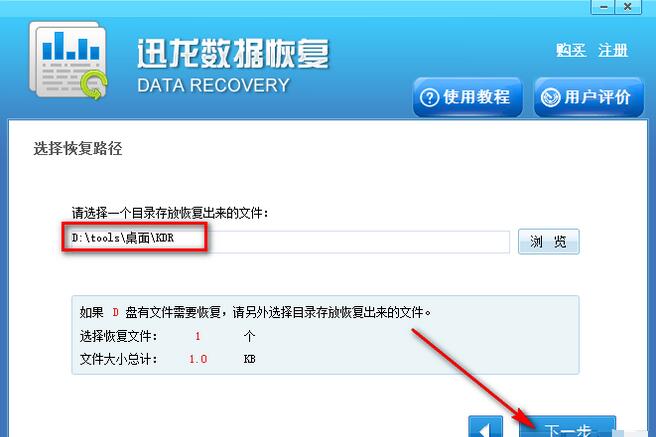1.首先打开软件主界面之后,点击界面中的误删除文件选项,进入到误删除功能界面当中。
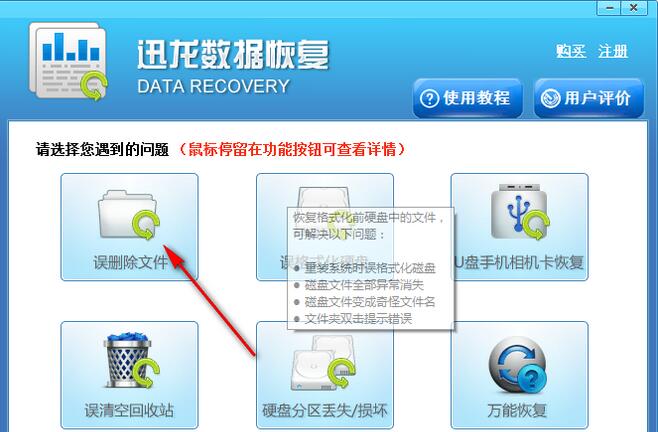
2.进入到误删除功能界面之后,在界面中找到想要恢复误删除文件的位置,可以是磁盘或者文件夹,选中之后点击下一步按钮。
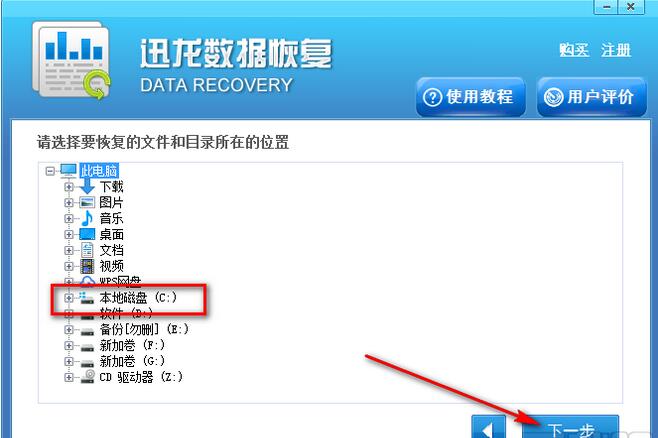
3.点击这个下一步按钮之后就会开始扫描操作了,等到扫描之后界面中会显示扫描出来的一些文件夹,打开这些文件夹找到想要恢复的误删除文件。
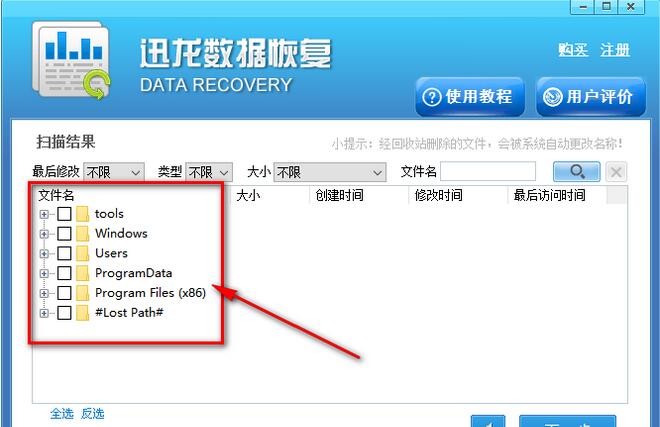
4.另外可以通过设置“最后修改、类型、大小”这三种范围来缩小查找文件的条件,容易找到想要恢复的误删除文件。
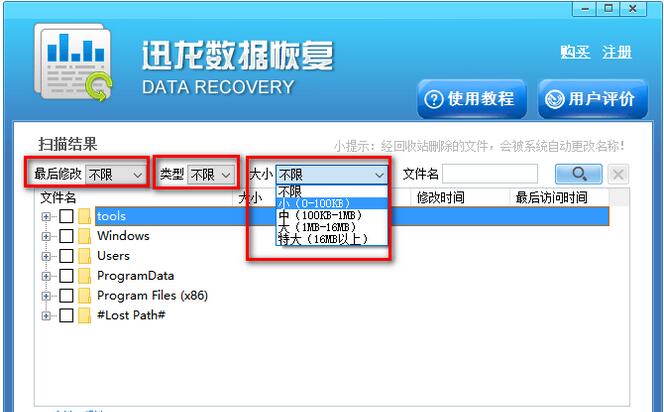
5.还有一种方式,如果用户记得想要恢复的误删除文件名称,直接在文件名位置输入名称的一些关键词,点击搜索就可以搜索到相关的文件了。
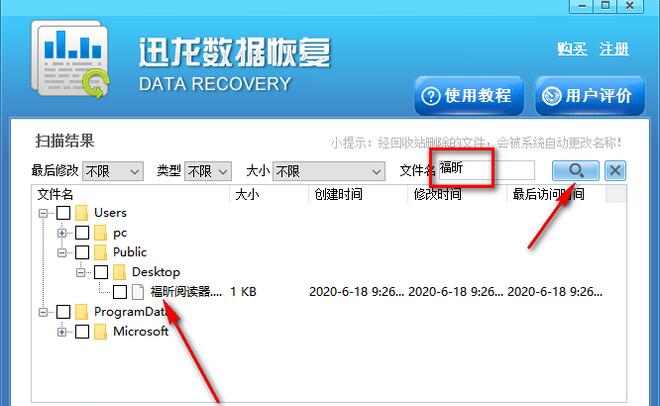
6.通过这些方法找到想要恢复的误删除文件之后,在界面中勾选这个文件,勾选之后点击右下角的下一步按钮。
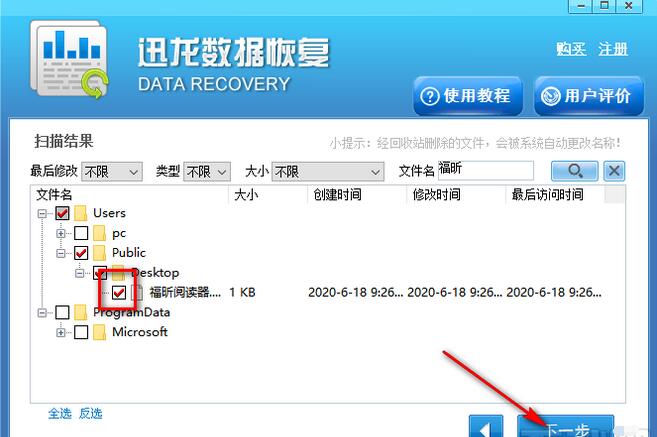
7.点击下一步按钮之后就来到了选择恢复路径的界面,在界面中点击这个浏览按钮可以打开浏览恢复路径的窗口。
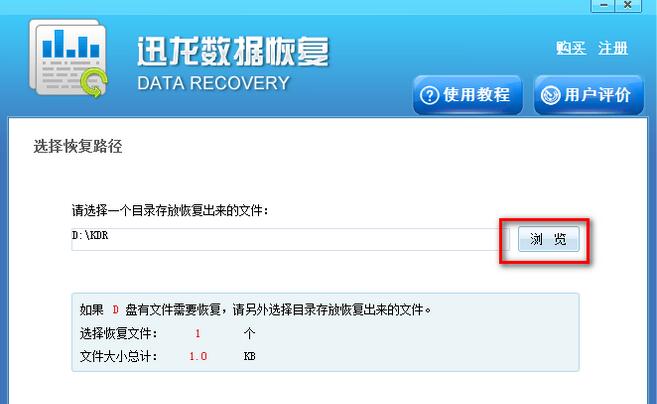
8.打开选择浏览路径的窗口之后,在其中选择想要保存恢复文件的路径,选中之后点击确定按钮即可。
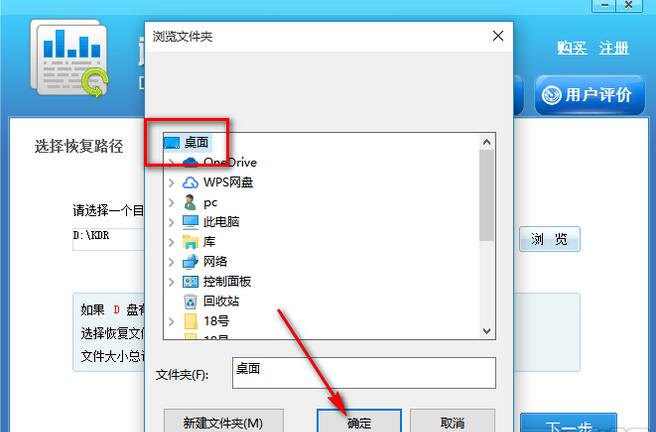
9.设置好文件的恢复储存路径之后,最后一步点击界面右下角的这个下一步按钮就可以开始恢复文件的操作了。